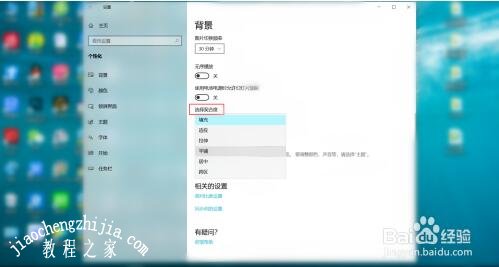现在很多电脑用户都会在电脑桌面上设置各种炫酷的壁纸,有些用户还会设置动态的壁纸,看起来真的非常有个性化,很多的网友看到也是很羡慕,可是不知道怎么设置,不然自己也想弄一个。下面小编为大家带来电脑设置动态壁纸的详细教程,大家可以参照下面的教程学习设置。
电脑设置动态壁纸桌面的步骤:
1、首先,先在百度图片中,搜索关键词“动态壁纸”。
2、找到一个你喜欢的图片,比如这张下雨的图片。点击打开它。
3、用鼠标右键点击图片,在弹出的菜单中,选择“图片另存为”,如图一所示。
4、再在新打开的对话框窗口中,给图片文件,命名好文件名。注意看一下文件类型一栏,显示的图片类型是GIF图像(也就是gif图像,这里不区分大小写)。最后,将它保存到电脑上。
5、在电脑桌面上点击鼠标右键,在弹出的菜单中,选择“属性”。
6、在新打开的对话框窗口中,点击“浏览”,然后到桌面上找到我们刚才保存好的图片文件。
7、再选择将图片放置的位置,这里有三个选项:居中、拉伸、平铺。这里,我们选中“居中”。
8、设置好后,如图所示。你的电脑桌面背景也变成动态的了。
相关知识拓展:电脑如何调整壁纸大小
首先打开自己的电脑找到左下角的‘开始’,在开始中找到‘设置’,点击‘设置’。
然后进入到设置页面,在设置页面中找到‘个性化’选项,随后点击‘个性化’。
接下来进入到‘个性化’功能界面,在左侧功能栏目中找到‘背景’,点击‘背景’。
4最后在背景界面中找到‘选择契合度’,根据自己要求调整‘选择契合度’,会发现电脑桌面壁纸尺寸也会跟着改变。
以上便是‘电脑怎么设置动态壁纸桌面 电脑如何调整壁纸大小’的全部内容了,希望可以为大家带来帮助,如果你还想了解更多关于电脑的使用技巧,可以进入教程之家网了解一下。